Cambiar de navegador no es una tarea complicada, simplemente nos descargamos uno nuevo y listo. Pero ¿Y todos mis marcadores? Definitivamente, puede ser un dolor de cabeza pretender copiar uno por uno los sitios webs favoritos. Sin embargo, tenemos la posibilidad de importar marcadores a Google Chrome y te enseñaremos cómo.
Recuerda que es posible eliminar sitios favoritos en un navegador web, esto es algo sumamente útil para cuando tenemos marcadores duplicados o algunos sitios a los que ya no ingresamos tan seguido y deseamos tener todo organizado.
Cómo pasar tus marcadores desde otros navegadores
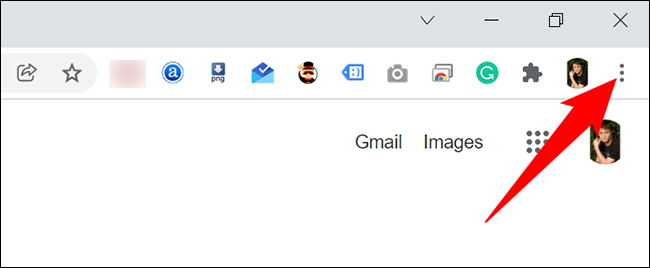
Lo primero que haremos será iniciar Google Chrome en nuestro PC. A continuación, vamos a la esquina superior derecha de la pantalla, daremos clic en los tres puntos.
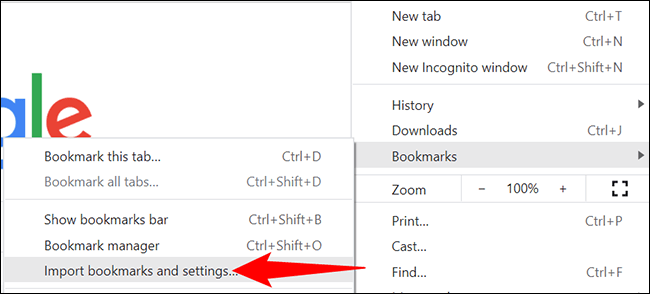
Se despliega un nuevo menú, aquí tendremos que elegir Marcadores > Importar marcadores y configuración.
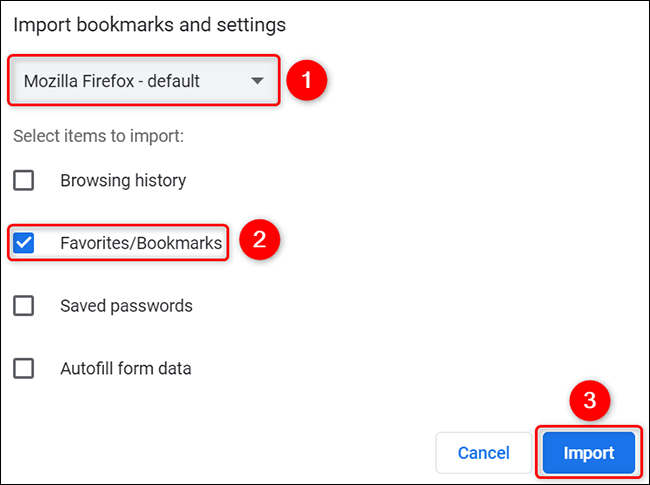
Se abre una ventana llamada “Importar marcadores y configuración”. Aquí tendremos que seleccionar el navegador desde el que deseamos importar los marcadores usando el menú desplegable que se encuentra en la parte superior. Adicionalmente, vamos a habilitar la opción “Favoritos/Marcadores”. Después de esto, tendremos que dar clic en “Importar”.
De esta manera, Chrome importará los marcadores a nuestro navegador web. Una vez que hagamos esto, podremos ver un mensaje en donde nos confirma que todo salió bien. Ahora simplemente vamos a tener que dar clic en “Listo” para poder cerrar la ventana.
Ahora los sitios webs favoritos que teníamos marcados en otro navegador, ya se encuentran disponibles en Chrome. Como podrás apreciar es algo sumamente sencillo y, sobre todo, muy rápido.
Importar marcadores desde un archivo HTML
También podemos importar marcadores desde un archivo HTML. Esto es ideal si hemos exportado los sitios favoritos desde un navegador web a un archivo HTML.
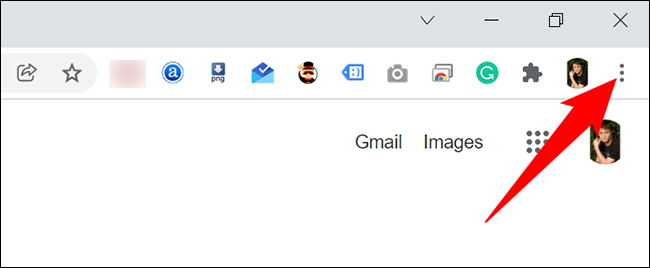
En Chrome, nos dirigimos a la esquina superior derecha de la pantalla y daremos clic en los tres puntos.
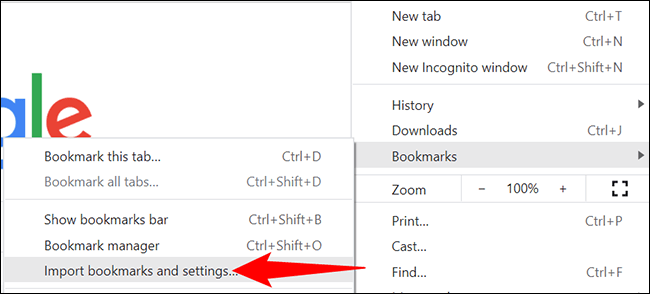
Se despliega un nuevo menú, aquí la opción que buscamos es Marcadores > Importar marcadores y configuración.

En esta nueva ventana tendremos que dar clic en el menú desplegable y elegir “Archivo HTML de marcadores”. Después damos clic en “Elegir archivo” en la parte inferior.
Se abre una ventana del explorador de archivos de Windows, tendremos que buscar el archivo en cuestión y darle doble clic cuando lo encontremos.
De esta simple manera, Chrome se encargará de importar todos los marcadores desde el archivo HTML. Veremos un mensaje de éxito en pantalla y simplemente queda dar clic en “Listo” para terminar.

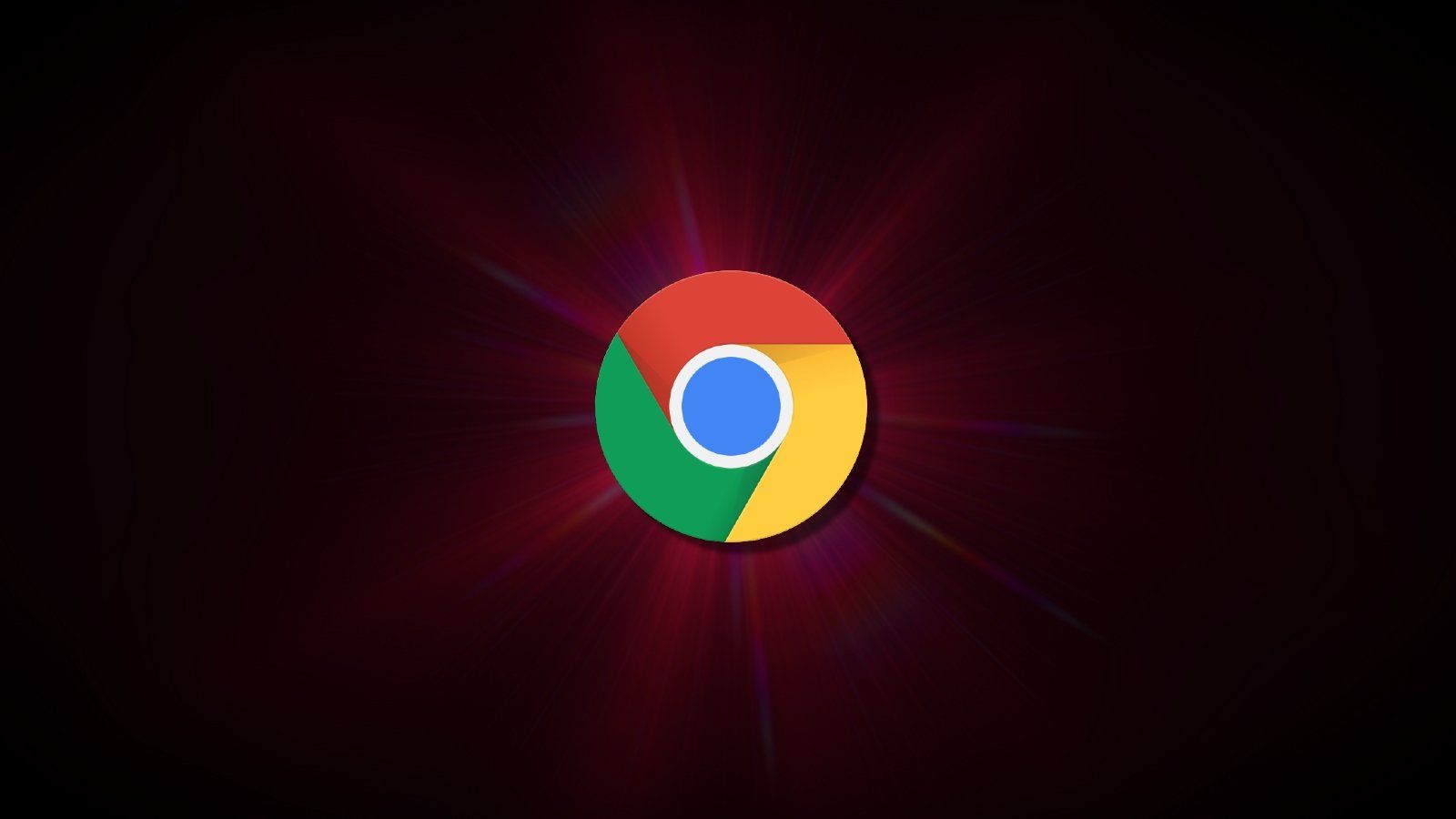
¿Tienes alguna pregunta o problema relacionado con el tema del artículo? Queremos ayudarte.
Deja un comentario con tu problema o pregunta. Leemos y respondemos todos los comentarios, aunque a veces podamos tardar un poco debido al volumen que recibimos. Además, si tu consulta inspira la escritura de un artículo, te notificaremos por email cuando lo publiquemos.
*Moderamos los comentarios para evitar spam.
¡Gracias por enriquecer nuestra comunidad con tu participación!